תיאור תרחיש
ב- Windows 8, מדוע איני מוצא את הדרך ליצור קיצורי דרך של יישומים בשולחן העבודה? אני רואה רק את שתי האפשרויות "הצמד ל'התחל' ו"הצמד לשורת המשימות", ולמרות שתי שיטות אלה הן נוחות, לפעמים גם אני רוצה ליצור קיצורי דרך של יישומים בשולחן העבודה. כיצד ניתן להשיג תכונה זו?
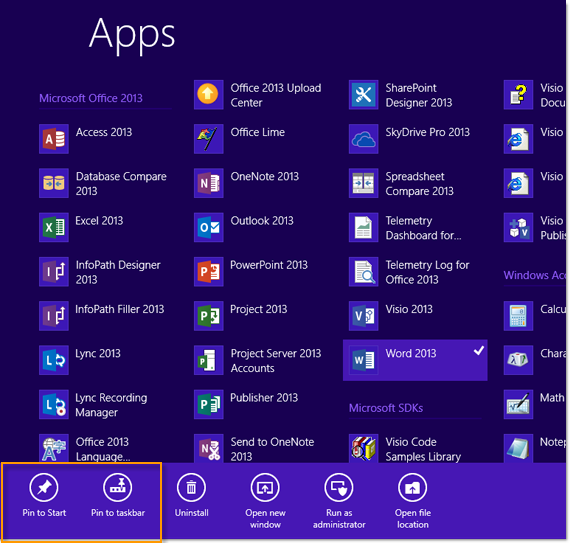
קל להתחיל בעבודה 123
תחילה, מהמסך 'כל האפליקציות', חפש את התוכנה שברצונך ליצור עבורה קיצורי דרך בשולחן העבודה. על הסמל, החלק את האצבע מלמעלה למטה ולאחר מכן לחץ על "פתח מיקום קובץ". כאן, אנו משתמשים ב- Word 2013 כדוגמה. (אם אתה משתמש בעכבר, לחץ באמצעות לחצן העכבר הימני על הסמל ולאחר מכן לחץ על "Open file location".
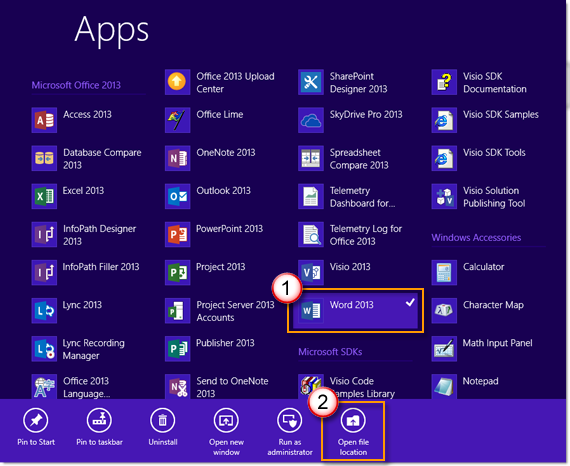
על "שלח אל" ולחץ על "Desktop (create shortcut)". (אם אתה משתמש בעכבר, לחץ באמצעות לחצן העכבר הימני על סמל התוכנה ולאחר מכן לחץ על "שלח אל" ולחץ על "Desktop (create shortcut)".
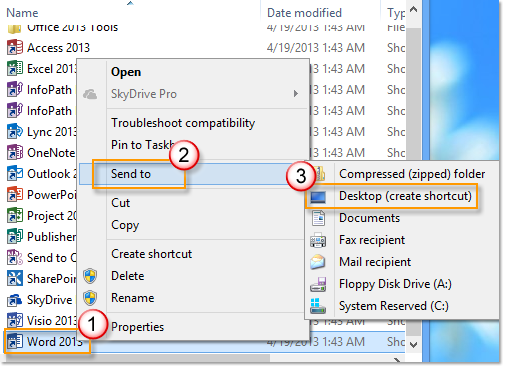
כעת, בשולחן העבודה, תוכל לראות את סמל קיצור הדרך עבור היישום.
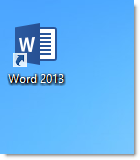
עם זאת, ב- Windows 8, לא ניתן ליצור קיצורי דרך עבור תוכנת ממשק משתמש מודרני בשולחן העבודה. שיטה זו ישימה רק עבור תוכנה במצב שולחן העבודה.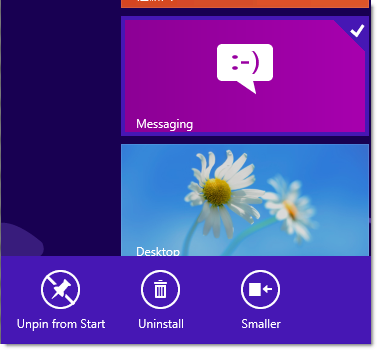
אנא תיתנו לנו לדעת
 |
האם אתה מרוצה מהתוכן שכתבנו? לא משנה איזה מהמקרה הבא חל עליך: |










